
レノボからミニタワー型のデスクトップPC「ThinkCentre M75t Mini-Tower Gen2(以下、ThinkCentre M75t Gen2)」が発売されました。APU(CPU)はAMD Zen2ベースのRyzen PRO 3000 / 4000Gシリーズ。最安モデルは税込5万5968円から。

ThinkCentre M75t Gen2 ※ディスプレイは別売り
標準モデルの値段
| APU/メモリー/ストレージ/Win10 | 税込価格 |
|---|---|
| Ryzen 3 PRO 4350G/4GB/128GB SSD/Home | 5万5968円 |
| Ryzen 5 PRO 3400G/8GB/256GB SSD/Home | 6万9696円 |
| Ryzen 5 PRO 3400G/8GB/256GB SSD/Pro | 7万3920円 |
| Ryzen 7 PRO 4750G/16GB/512GB SSD/Home | 9万1872円 |
※2020年12月8日時点
ThinkCentre M75t Gen2には、値段の安い限定モデルが用意されています。購入に特別な条件は必要なく、公式サイトから普通に購入可能です。安く入手したい人には、こちらのほうがおすすめ。
限定モデルの値段
| APU/メモリー/ストレージ/Win10 | 税込価格 |
|---|---|
| Ryzen 5 PRO 4650G / 8GB / 256GB SSD / Home | 6万4900円 |
| Ryzen 7 PRO 4750G / 16GB / 256GB SSD / Home | 8万2500円 |
※2020年12月8日時点、パーツカスタマイズ対応
リンク
ThinkCentre M75t Mini-Tower Gen2 限定Ryzen 5モデル
ThinkCentre M75t Mini-Tower Gen2 限定Ryzen 7モデル
限定モデルではパーツを省略 / ダウングレードすると、価格を大きく下げることができます。標準モデルよりも値引き額が大きく、必要最低限の構成(最小構成)に変更すると、元の値段よりもかなり安く購入可能です。
価格com限定モデルの最小構成時の値段
| APU/メモリー/ストレージ/省略オプション | 税込価格 |
|---|---|
| Ryzen 5 / 8GB / 1TB HDD / マウス & キーボード | 5万0600円 |
| Ryzen 7 / 8GB / 1TB HDD /マウス & キーボード | 5万5000円 |
※2020年12月8日時点
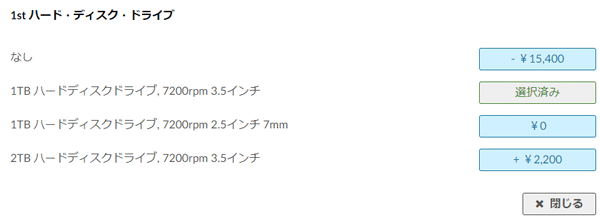
カスタマイズ画面でパーツをダウングレードすることで値段を下げられます
ストレージを1TB HDDのみにする場合は、まず「1st ハード・ディスク・ドライブ」を1TB HDDに変更し、つぎに「3rd ハード・ディスク・ドライブ」を「なし」に変更してください。
ただしSSDなしの場合だと、M.2 SSD取り付け用のブラケットが付属しません。このままでは自分で増設するのがとても面倒なので、アクセサリーとして販売されている「ThinkCentre M.2 2280 SSDキット」を利用してください。レノボ直販サイトにて、2200円で販売されています。

別売りのThinkCentre M.2 2280 SSDキット
リンク
ThinkCentre M.2 2280 SSDキット販売ページ
しかし現在は、上記SSDキットが届くまでに2~3ヵ月程度かかります。そのためSSDなし構成ではなく、128GB SSDの最小容量での購入がおすすめです。付属のブラケットを使って、大容量のSSDに換装するといいでしょう。
限定モデルのおすすめ構成
| APU/メモリー/ストレージ/省略オプション | 税込価格 |
|---|---|
| Ryzen 5 / 8GB / 128GB SSD / マウス & キーボードなし、Wi-Fiあり | 5万0050円 |
| Ryzen 7 / 8GB / 128GB SSD /マウス & キーボードなし、Wi-Fiあり | 5万6870円 |
※2021年2月26日時点
ダウングレードした状態でも使えますが、より快適に使うために別途購入したパーツを増設するといいでしょう。注文画面で上位パーツを選ぶより、アマゾンなどで購入したメモリーやSSDを自分で増設したほうが安くすみます。

前面と背面
パーツカスタマイズを行なう際は、以下の点に注意してください。
増設予定ならメモリーは8GB×1を選ぶ
8GBメモリーのオプションとして「8GB×1」と「4GB×2」が用意されています。16GBへ増設する予定なら、「8GB×1」を選んでください。あと1枚8GBメモリーを増設するだけで、より高速なデュアルチャネルで利用できます。
メモリーを増設するつもりがないなら、「4GB×2」を選ぶといいでしょう。8GB×1よりも、4GB×2のほうが処理が高速化されるからです。またメモリーを32GB以上に増設する予定なら、特に気にする必要はありません。
無線LANはWi-Fi 5
「無線LANアダプター」で「インテル Wireless-AC 9260」を追加すると、無線LAN(Wi-Fi)とBluetoothを利用できます。ただし無線LANは最新のWi-Fi 6ではなく、旧世代の11acどまり。Wi-Fi 6を利用する場合は、自分でWi-Fiカードを増設することになりそうです。
なおWi-Fiなしで本体を購入すると、M.2のWi-Fiカードを固定するためのパーツが付いてきません。Wi-Fi 5で注文し、付いてきたパーツを使って自分でWi-Fi 6のカードに付け替えるのが確実です。
SDカードを利用するならメディアカードリーダーは「あり」に
最小構成では「メディアカードリーダー」を省略しますが、これにより前面のSDカードリーダーが利用できなくなってしまいます。デジカメなどでSDカードを利用する場合は、残しておいたほうがいいかもしれません。
キーボードとマウスは安っぽい
付属のUSBキーボードとUSBマウスは、ほかに使えるものがまったくないなら残しておいたほうがいいでしょう。ただしモノとしてはかなり安っぽいので、使いやすいものを自分で購入したほうがいいと思います。
光学ドライブを追加可能
限定モデルでは、光学ドライブが非搭載です。必要な場合はオプションで追加してください。「DVD-ROMドライブ」は読み込み専用で、「DVDスーパーマルチドライブ」は再生と書き込みが可能です。
電源の容量アップが可能
標準では電源は180Wですが、カスタマイズオプションで260Wまたは310Wに変更できます。180WであればGeForce GT 1030を利用可能ですが、310Wあれば補助電源不要タイプのGeForce GTX 1650を利用できます。
グラボの追加が可能
専用グラフィックスとしてRadeon 520とRadeon RX 550Xを追加できます。ただしグラフィックス性能はRX 550XでAPU内蔵のRadeon Graphicsよりもやや上程度でしかない可能性があり、わざわざ追加料金を支払ってまで追加するべきかどうかは判断がわかれるとことです。
主なスペックは以下の表のとおり。基本のパーツ構成はカスタマイズで変更できます。パーツのランクを下げて値段を抑えたり、逆に上位パーツを選んでとことんパワフルな仕様に仕上げることが可能です。
ThinkCentre M75t Gen2のスペック
| OS | ・Windows 10 Home ・Windows 10 Pro |
|---|---|
| APU | ・Ryzen 3 PRO 4350G ・Ryzen 5 PRO 3400G ・Ryzen 5 PRO 4650G ・Ryzen 7 PRO 4750G ※以下はWin10 Proモデルのみ ・Athlon Gold PRO 3150G ・Ryzen 9 PRO 3900 |
| チップセット | AMD PRO 565 |
| グラフィックス | ・Radeon(APU内蔵) ・Radeon 520(2GB) ・Radeon RX 550X(4GB) |
| メモリー | 4~128GB ※スロット4基、最大128GB ※PRO 4000GはDDR4 3200 ※PRO 3000GはDDR4 2933 |
| ストレージ | ・SSD ・HDD ・SSD + HDD |
| 光学ドライブ | ・なし ・DVDドライブ(読み込み専用) ・DVDスーパーマルチドライブ |
| インターフェース | USB3.1 Gen1×2 (前面) USB3.1 Gen2×2 (前面) USB3.1 Gen1 Type-C×1 (前面) USB2.0×4 (背面) HDMI 1.4 DisplayPort 1.4×2 シリアルポート 有線LAN マイク入力/ヘッドホン出力 ライン出力 |
| ドライブベイ | 3.5インチ×1 2.5インチ×1 |
| SATAポート | 3 |
| ワイヤレス通信 | なし |
| 拡張スロット | PCI Express x16 ×1 PCI Express x1 ×1 ※フルハイト対応(奥行き215mm以内) |
| M.2スロット | 2(Wi-Fi用+ストレージ用) |
| 電源 | ・180W ・260W ・310W |
| 幅×奥行き×高さ | 145×296×346mm |
| 重量 | 4.8kg |
| 付属品 | USBキーボード、USBマウス、電源ケーブルなど ※カスタマイズで省略可能 |
| オフィス | ※オプション |
※2020年12月4日時点
APUはいくつか種類がありますが、実際のところRyzen PRO 4000Gを選ぶことになるでしょう。最上位のRyzen 9 PRO 3900は12コア/24スレッドで非常にパワフルですが、追加料金が非常に高いのであまり現実的ではありません。
なおAPU名称の「PRO」は、ビジネス向けのセキュリティー / 管理機能が組み込まれていることを表わします。APUのラインナップにはひと世代古いRyzen 5 PRO 3000Gが含まれている点に注意してください。
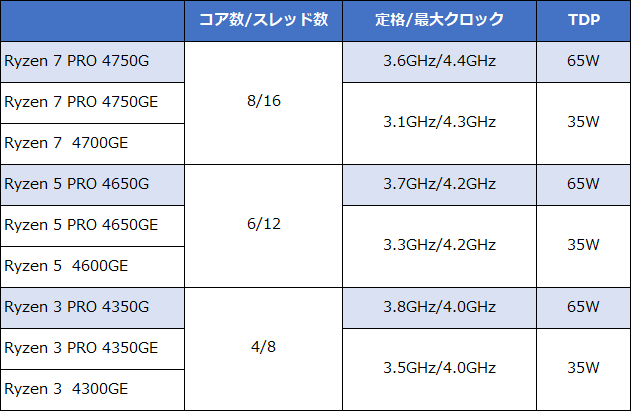
APUのスペックの違い
APUは、非常に高性能です。特にRyzen 7 PRO 4750GはゲーミングPCで使われるハイエンド向けCPUに迫ります。Ryzen 5 PRO 4650Gも性能が高く、スタンダードデスクトップPC向けとしてはトップクラスのCPUに迫るほど。Ryzen 3 PRO 4350Gについては、値段のわりに高性能といったところです。
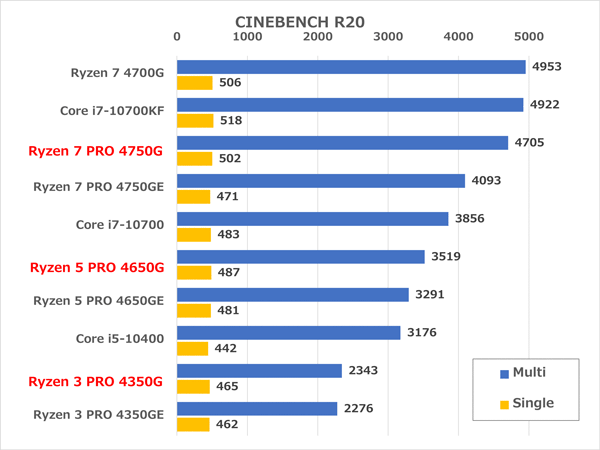
Ryzen PROシリーズのベンチマークスコア ※当サイト計測の平均値
スペック的には先日発売されたThinkCentre M75s Small Gen2とあまり変わりませんが、フルハイト(高さ120mm程度)で長さ215mm未満の拡張ボードを使える点が大きな違いです。いちおうオプションでRadeon 520とRX 550Xを追加できますが、グラフィックス性能があまり高くないので、別のグラボを自分で追加したほうがいいでしょう。
ただし幅の広いグラボは内部フレームと干渉してしまうため、利用できません。具体的には幅115mmのグラボは問題なく使えたものの、幅127mmのグラボではカバーを閉められませんでした。詳しく計測していないのですが、幅がおおよそ120mmを超えると干渉するようです。

幅127mmのグラボだと内部フレームに干渉してしまいます
なお電源容量を310Wにアップグレードすれば、補助電源なしのGTX 1650を利用できます。補助電源ありのGTX 1650 SUPERは推奨電源が350Wなので、ちょっと足りません。実際のところ310WでもGTX 1650 SUPERが動きましたが、トラブルを避けるならGTX 1650あたりが好ましいと思います。
なお今後新しいエントリー/ローエンドのグラボが発売されれば、使えるチャンスはあります。それまで気長に待つのもアリです。
パーツ増設時の注意点については、以下の記事でもう少し詳しく解説しています。購入前にご確認ください。

本体はやや大きいものの、そのぶん拡張性優れる点が魅力です。特にエントリー向けのグラボを追加できる点がポイント。自作はちょっと手間がかかりますが、これくらいの”魔改造”程度ならお手軽です。あれこれ自分で改造したい人におすすめします。

ベアボーン的にいろいろ改造して使うのがおすすめ
リンク
ThinkCentre M75t Mini-Tower Gen2 限定Ryzen 5モデル
ThinkCentre M75t Mini-Tower Gen2 限定Ryzen 7モデル
*
当サイトでは2~3万円台の格安PCから高性能PCまで、さまざまな最新モデルを検証・解説しています。記事の更新情報やお買い得情報を当サイトのツイッターアカウントでお知らせしているので、ぜひフォローをお願いします。
ツイッターでこまめブログをフォローする
関連記事
3~5万円台の安いデスクトップパソコンおすすめ機種
デスクトップPCレビュー一覧
